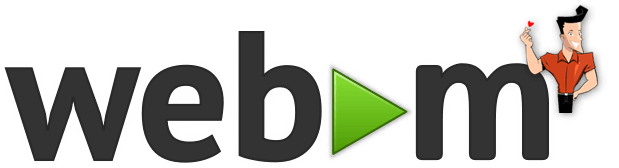2020-11-11 王智偉 測試部技術長
摘要
有時,我們在瀏覽網頁的過程中,發現內嵌在網頁中一些有趣的影片時,我們會將其下載到本機。很多時候,這些下載到本機的影片格式都是普通用戶比較陌生的webm,那麼到底webm格式是什麼?為了適配更多的裝置以及播放軟體(播放機)進行播放,我們如何將其轉換為MP4或其他常見的影片格式呢?下面就為大家詳細介紹。
雖然WEBM與HTML5代碼有很強的適配性,但脫離HTML5代碼環境後,在某些裝置、播放軟體(播放機)進行WEBM影片播放時,仍然可能出現無法播放,或是需要額外安裝解碼器的情況。可以說,WEBM從相容性角度來說,遠不如如今常見的MP4、MKV等格式。因此,在很多情況下將WEBM格式的影片轉換成其他格式顯得很有必要,那麼如何將WEBM轉換為其他影片格式呢?
想要在電腦上將WEBM格式的影片轉換為其他格式,選擇一款專業的影片編輯軟體是最簡單的方法,但面對眾多的影片編輯軟體,哪一款才具備操作簡便,功能強大等特點呢?在這裡推薦大家使用一款專業的影片轉檔軟體——Renee Video Editor Pro。
Renee Video Editor Pro是一款集合電腦螢幕錄製、影片後期製作與轉換的多功能一體化的影片錄製編輯工具。它不僅滿足用戶對PC端螢幕、播放影片、聲源等多媒體的錄製需求,還為進一步編輯影片創造了更多的可能,你不但可以在錄製過程中為錄製影片增加專屬浮水印;還可以在後期編輯時進一步完善優化影片內容,諸如添加各種類型的轉場特效,隨意切換豐富的濾鏡,給獨立的影像配備專屬字幕等等。
Renee Video Editor Pro — 多功能影片編輯軟體

螢幕錄製對安裝了Windows的電腦進行螢幕和攝像頭進行影片錄製。
影片剪切可設定開始時間點與結束時間點,剪切影片長短。
濾鏡特效可為影片添加“濾鏡特效”、“縮小放大特效”、“音量特效”。
加/去浮水印在影片中添加文字、圖片、影片、圖形浮水印,還可去除影片的浮水印。
格式轉換支援所有常見格式的互相轉換,遇到需要重新編碼的檔案,可自動重新編碼與校對。
影片合併可將多個影片/音訊檔案合併為一個檔案,並且可在合併的影片之間添加各種轉場特效。
螢幕錄製 對安裝了Windows的電腦進行螢幕和攝像頭進行影片錄製。
濾鏡特效可為影片添加“濾鏡特效”、“縮小放大特效”、“音量特效”。
加/去浮水印在影片中添加文字、圖片、影片、圖形浮水印,還可去除影片的浮水印。
格式轉換支援所有常見格式的互相轉換,遇到需要重新編碼的檔案,可自動重新編碼與校對。
1. 下載並安裝Renee Video Editor Pro,打開軟體後選擇[影片工具箱]。
![執行Renee Video Editor Pro軟體,點選[影片工具箱]按鈕](https://net.reneelab.com/wp-content/uploads/sites/7/2020/03/Video-Editor-Pro-yingpiangongju.png)
2.點選[添加檔案]按鈕,在本機資料夾找到需要轉換的WEBM影片檔案,點選[打開]
![找到[添加檔案]按鈕](https://net.reneelab.com/wp-content/uploads/sites/7/2020/04/Video-Editor-Pro-Flv-1052x650.png)
3. 點選下方標記的“匯出格式”欄,選擇需要轉換的格式,點選[開始]按鈕,進行轉檔
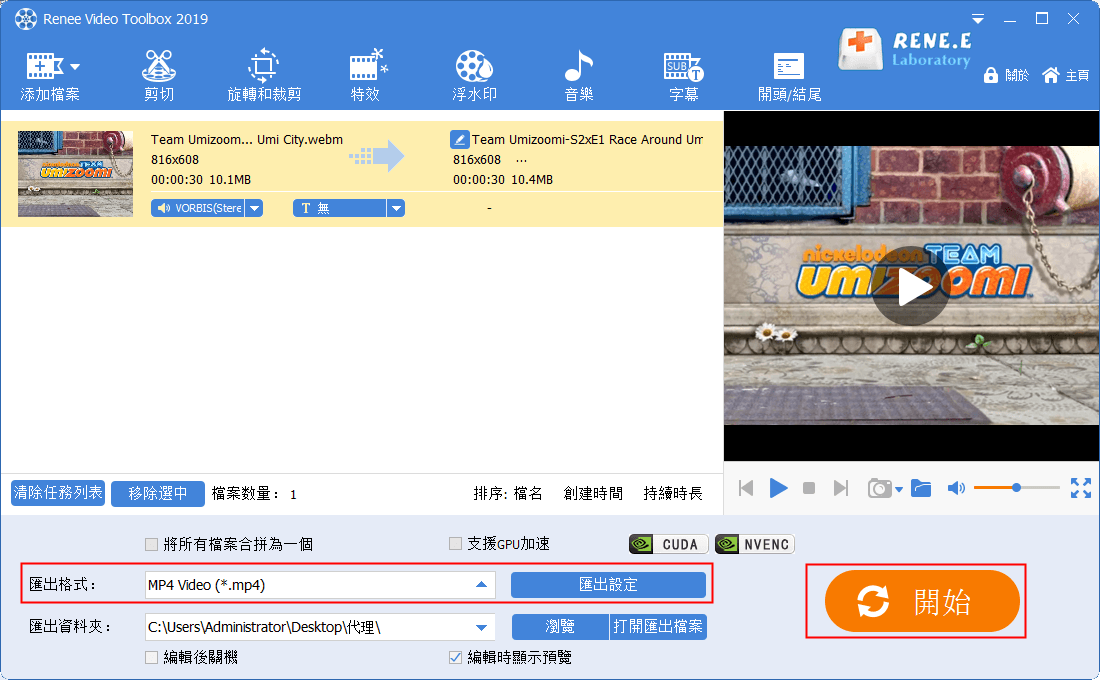
4.稍作等待,當彈出對話框“檔案成功編輯”,整個影片轉換過程完成
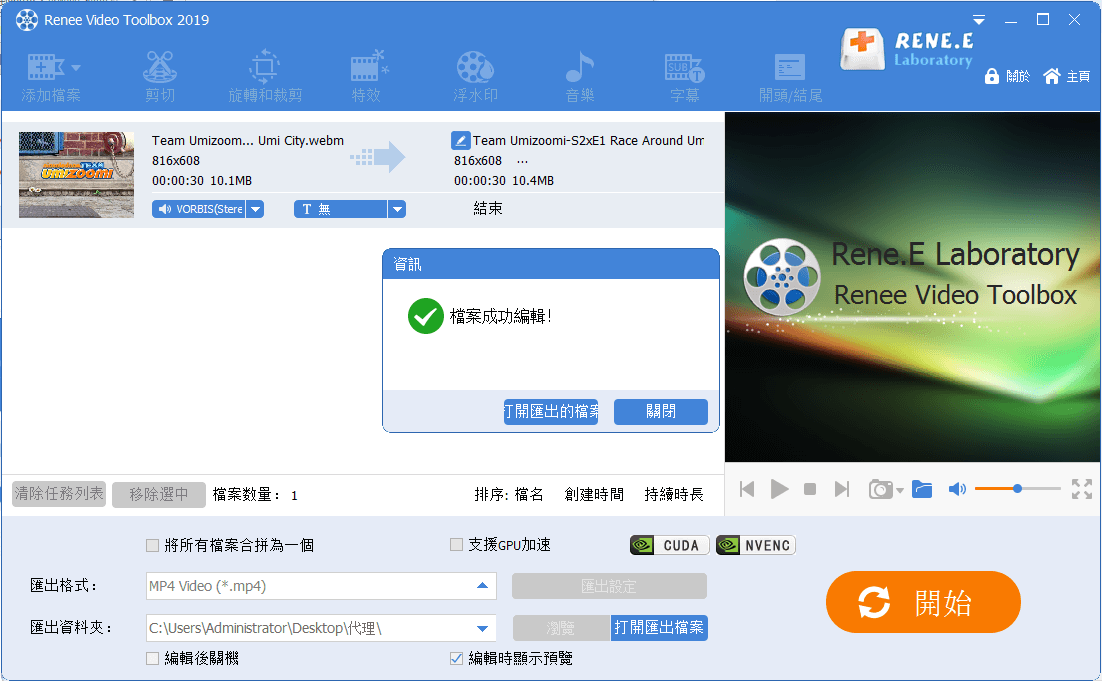
使用Renee Video Editor Pro進行WEBM的影片轉檔不僅操作簡單,轉換快速,就算是電腦小白也能隨時上手。而且軟體還具備多種影片編輯功能,使用這些功能,用戶可以對影片進行個性化,打造獨具特色的影片。
Tips在互聯網上,有很多免費的多功能在線檔案轉檔器,比如Office-Converter.com、Convertio.com等,用戶將WEBM檔案上載到網站上,選擇需要轉換的相應影片格式,就能輕鬆進行轉換。
但是,使用這些看似方便的在線網站進行轉換,實際上並不那麼理想。首先,這些網站對上載檔案的大小一般有所限制,較大的檔案很難甚至無法上載到伺服器上,而且並且在線轉換的速度受該網站對於資訊處理的的速度限制,轉換完成後也要依賴互聯網重新將檔案下載回到本機。最重要的一點是,由於上載的檔案放置於第三方的伺服器上,因此如果檔案的隱私安全將無法受到保障。
因此,如果有將WEBM轉檔成其他影片格式的需求,推薦還是使用上面提到的Renee Video Editor Pro進行。
但是,使用這些看似方便的在線網站進行轉換,實際上並不那麼理想。首先,這些網站對上載檔案的大小一般有所限制,較大的檔案很難甚至無法上載到伺服器上,而且並且在線轉換的速度受該網站對於資訊處理的的速度限制,轉換完成後也要依賴互聯網重新將檔案下載回到本機。最重要的一點是,由於上載的檔案放置於第三方的伺服器上,因此如果檔案的隱私安全將無法受到保障。
因此,如果有將WEBM轉檔成其他影片格式的需求,推薦還是使用上面提到的Renee Video Editor Pro進行。